Page 1
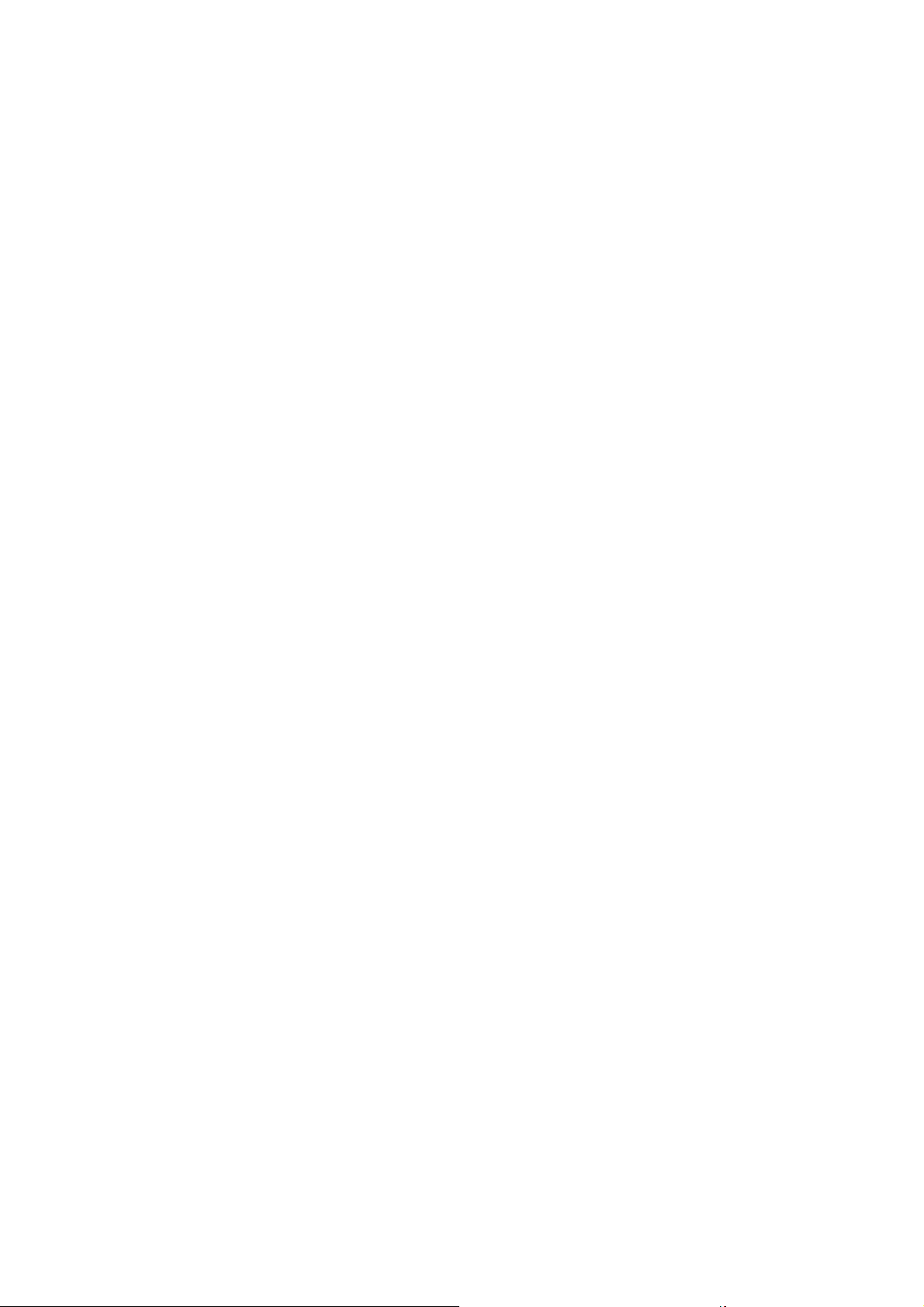
VIA RAID安装指南
1. VIA BIOS RAID安装指南 ……………………………………………………………………………………………….. 2
1.1 RAID入门 …………………………………………………………………………………………………..………. 2
1.2 RAID设置注意事项 ………………………………………………………………………………………………… 2
1.3 BIOS设置程序 ……………………………………………………………………………………………………… 3
1.3.1 进入BIOS设置程序 ………………………………………………….…………………………….…….. 3
1.3.2 创建磁盘阵列…………………………………………………………………………………….….…….. 3
1.3.3 删除磁盘阵列 ……………………………………………………………………………………….…….. 6
1.3.4 选择启动阵列…………………………………………………………………………………..….……….. 6
2. VIA Windows RAID安装指南 ………………………………………………………………………………….…..………….. 7
2.1 创建RAID阵列………………………………………………………………………………………………………… 8
2.2 删除磁盘阵列 …………………………………………………………………………………………………..…… 10
2.3 检查所有磁盘 ……………………………………………………………………………………….………………. 10
2.4 检验镜像磁盘………………………………………………………………………………………..……………….. 11
2.5 同步镜像磁盘…………………………………………………………………………………………………..…….. 12
2.6 磁盘错误检测…………………………………………………………………………………………………………. 13
2.7 复制危急的RAID 1阵列 …………………………………………………………………………………………….. 13
2.8 重建损坏的RAID 1阵列 ……………………………………………………………………………..………………. 13
Page 2

如果您将两个硬盘连接到VIA SATA接口并打算设置RAID功能,请查阅VIA RAID安装指南部分,包括VIA BIOS RAID安装指南和VIA Windows RAID
安装指南。
1. VIA BIOS RAID安装指南
您可以在BIOS环境下设置RAID功能。
1.1 RAID入门
VIA VT8237南桥芯片整合RAID控制器,通过两个独立的SATA通道支持RAID 0,RAID 1和JBOD功能。本部分将介绍RAID的基础知识。
RAID
术语“RAID”是英文“Redundant Array of Independent Disks”的缩写,中文意思为“独立磁盘冗余阵列”,中文简称为“磁盘阵列”,是一种将
两个或多个硬盘组合成单一逻辑单元的方法。为了达到最佳性能,当您创建RAID时,请安装型号一样的相同驱动器。
RAID 0 (Data Striping,数据分条)
RAID 0也称为数据分条,两个相同的硬盘并行读写数据、交叉存取堆栈,达到最佳性能。当两个硬盘作为单个硬盘执行相同的工作并具有相同的数
据传输率时,它提供单一硬盘双倍的数据传输率,这将改善数据的访问和存储速度。
警告!
尽管RAID 0功能可以改善存取性能,但是不提供任何容错功能。热插拔任何RAID 0磁盘的硬盘将会导致数据的损坏或者数据丢失。
RAID 1 (Data Mirroring,数据镜像)
RAID 1也称为数据镜像,从一个驱动器复制和维持相同的数据映像到另一个驱动器。因为磁盘阵列管理程序将指引所有应用软件转移到无故障的
驱动器,如果其中一个驱动器出现故障,其它驱动器仍然包含完整的数据拷贝,所以它提供数据保护功能并增强整个系统的容错功能。
JBOD (Spanning,延伸)
一个延伸的磁盘阵列的容量相当于所有驱动器容量的总和。在阵列中,扩展的数据存入一个驱动器,直到存满这个驱动器时,它将延伸存储到下一个
驱动器。当阵列中任何的磁盘出现故障时,它将影响整个阵列。JBOD不是真正意义上的RAID,它不支持容错功能。
1.2 RAID设置注意事项
如果您为了增强性能组建RAID 0(striping,分条)阵列,请使用两个新的驱动器,我们推荐您使用两个相同容量的SATA驱动器。如果您使用两个容
量不相同的SATA驱动器,容量较小的硬盘将作为每个驱动器的基本存储容量。例如,如果一个硬盘的存储容量为80GB,另一个硬盘的容量是60GB,
最大的存储容量将由80GB变为60GB,对于RAID 0而言,总存储容量为120GB。
1. 为了保护数据您可以使用两个新的驱动器,或者使用一个现有的驱动器和一个新的驱动器创建RAID 1(mirroring,镜像)阵列(新的驱动器必
2
Page 3

须与现有的驱动器容量相同或者更大)。如果您使用容量不同的两个驱动器,容量小的硬盘将作为基本存储容量。例如,如果一个硬盘的存储
容量是80GB,另一个硬盘是60GB,对于RAID 1而言,最大的存储容量将是60GB。
2. 在设置新的RAID阵列之前,请检查您的硬盘状况。
1.3 BIOS设置程序
1.3.1 进入BIOS设置程序
电脑开机之后,画面将显示如下信息。请按“Tab”键进入BIOS设置程序。
BIOS设置程序的主界面如下:
1.3.2 创建磁盘阵列
1. 在主界面里,使用向上和向下箭头键移动高亮条到Create Array(创建阵列)命令行并按<Enter>回车键调出创建进程列表。
2. 移动高亮条到Array Mode(阵列模式)并按<Enter>回车键,然后会显示阵列模式列表。当高亮条移动到您想要创建的目标阵列时,按<Enter>
回车键确认选择。
3
Page 4

3. 有两种创建磁盘阵列的方法。第一种方法是“Auto Setup”(自动设置),另一种方法是“Select Disk Drives”(选择磁盘驱动器)。选
择“Auto Setup”(自动设置)即允许BIOS自动选择磁盘驱动器并自动创建阵列。选择“Select Disk Drives”让用户手动挑选阵列驱动器。
当使用“选择磁盘驱动器”的方法时,通道列表将变成可调节。当高亮条移动到您想要使用的目标驱动器时,按<Enter>回车键分别选定它
们。当所有驱动器选定后,按<Esc>键返回创建设置菜单。
创建RAID 0
如果在第二步骤选择RAID 0阵列,用户也可以为阵列选择块尺寸。使用箭头键移动高亮条至“Block Size”(块尺寸)并按<Enter>回车键,弹出可
用的块尺寸列表,从4K到64K Bytes可供选择。
4
Page 5

使用箭头键移动高亮条至“Start Create Process”(开始创建过程)并按<Enter>回车键,显示警告信息。按Y完成创建,或者按N取消创建。请注
意,创建阵列之后,硬盘里的内容将被消除。
创建RAID 1
如果用户使用“Auto Setup”(自动设置)创建RAID 1,那么磁盘里的数据将被消除。但是如果您使用“Select Disk Drives”选择源驱动器和镜像
驱动器,您就可以将数据储存到源驱动器。
按“y”将源驱动器的数据复制到镜像驱动器。使用此功能有一个限制。镜像驱动器的容量必须大于或等于源驱动器;否则,无法创建RAID 1,并出
现错误信息:“Error: mirror’s size is smaller than source!!! Press ESC return”(错误:镜像尺寸小于源盘!!按ESC返回)。如果用户不想复制
数据,源驱动器和镜像驱动器内的数据将遭破坏。
创建JBOD
如果用户使用“Auto Setup”(自动设置)创建JBOD,那么磁盘驱动器里的数据将被破坏。但是,如果您使用“Select Disk Drives”选择磁盘驱动
器,您就可以将数据储存到JBOD阵列的第一个磁盘驱动器里。
5
Page 6

JBOD第一个磁盘驱动器里的数据将被保留,其它的磁盘驱动器将被扩展成为第一个磁盘驱动器之后的存储空间。如果VT8237A仅支持2个SATA 接口,
将无法使用扩展(JBOD)阵列的功能。
1.3.3 删除磁盘阵列
用户可以删除指定的现有RAID。下面是删除现有磁盘阵列的步骤。
1. 在主菜单界面使用箭头键移动高亮条至Delete Array(删除阵列)项目,并
按<Enter>回车键。通道列表将变成可调节。
使用箭头键移动高亮条至目标磁盘驱动器并按<Enter>回车键,就会显示一则警告信息。
按Y删除指定阵列或者按N取消操作。
除了RAID 1之外,删除磁盘阵列将会消除磁盘阵列里的所有数据。当删除RAID 1时,两个硬盘里的数据将被保留,并且变成两个普通硬盘。
1.3.4 选择启动阵列
如果用户想从阵列启动操作系统,那么用户可以选择磁盘阵列作为启动设备。如果用户不从磁盘阵列启动操作系统,将无法选择启动磁盘阵列。使用
箭头键移动高亮条至“Select Boot Disk”(选择启动磁盘)项目并按<Enter>回车键。通道列表将变成可调节。使用箭头键移动高亮条至目标磁盘阵
列并按<Enter>回车键。如果您选择了含有启动标志的磁盘阵列并按<Enter>回车键,那么这个启动设置将被取消。
6
Page 7

2. VIA Windows RAID安装指南
您可以在Windows环境下设置RAID功能。“RAID Software”是一款基于Windows的工具软件,具有图形用户界面,向用户提供一个简易的操作工
具,可以方便地设置和管理与VT8237 SATA控制器相连接的磁盘驱动器或磁盘阵列。
GUI(图形用户界面)软件安装之后,在每次启动进入Windows操作系统时,它将自动运行。一个图标
(图形用户界面)软件正在运行。
双击小图标调出软件的主界面。
将显示在工具栏区域,这就表示GUI
7
Page 8

2.1 创建磁盘阵列
1. 您可以点击三个按钮中的一个创建不同类型的磁盘阵列—— RAID 1, Span和 RAID 0。接着会弹出一个提示窗口“Select
Array Creating Method”(选择阵列创建方法)。
Auto(自动):
软件将可用的硬盘配置成一个磁盘阵列。随后用户可以更改硬盘。强烈推荐使用此方法。
Custom(自定义):
磁盘阵列由用户自行安排。
2. 点击“Auto”(自动)按钮。就会弹出“Creating Array”(创建阵列)窗口。如果您选择“Custom”(自定义),“Available Disks”(可用
的磁盘)窗口将列出可用于创建阵列的磁盘驱动器。选中一个磁盘驱动器并点击右箭头按钮添加指定的磁盘驱动器到阵列里。添加磁盘驱动器
之后,用户也可以从阵列移除已选定的磁盘驱动器。在“Array Disks”(阵列磁盘)窗口里点击磁盘驱动器, 然后点击左箭头按钮移除选中的
磁盘驱动器。
按“Create”(创建)按钮创建或者按“Cancel”(取消)按钮取消它。
在您按“Create”(创建)按钮之后,弹出一则警告信息。点击“Yes”完成磁盘阵列的创建,或者点击“No”取消创建。
8
Page 9

3. 弹出一个消息对话框提示用户磁盘阵列已成功创建,并且询问用户是否重新启动电脑。点击“Yes”重新启动电脑或者点击“No”跳过重新启
动。重新启动之后,新的磁盘阵列将会生效。
创建RAID 1
当您创建RAID 1阵列时,您可以在点击“Create”(创建)按钮之后将数据保留在源驱动器里。
这里有一个限制,如果用户想保留源驱动器里的数据,镜像驱动器的容量必须大于或等于源驱动器的容量,否则无法创建RAID 1。
如果用户想保留源驱动器里的数据,RAID工具将在系统重新启动之后要求用户同步镜像驱动器。
创建JBOD
当您创建JBOD阵列时,可以保留JBOD阵列第一个磁盘驱动器里的数据。
第一个磁盘驱动器里的数据将被保留,JBOD里的其它磁盘驱动器将被扩展为第一个磁盘驱动器之后的存储空间。
9
Page 10

2.2 删除磁盘阵列
1. 从左侧的 窗口选中您想要删除的磁盘阵列。点击“Remove Array”(移除阵列)按钮,弹出警告消息。
2. 点击“Yes”删除指定的磁盘阵列或者点击“No”取消操作。
3. 弹出一个消息对话框提示用户磁盘阵列已成功删除,并询问用户是否重新启动电脑。点击“Yes”重新启动电脑或者点击“No”跳过重新启动。
新的设置将在重新启动之后生效。
警告:
除了RAID 1之外,删除磁盘阵列将会破坏磁盘阵列里所有的数据。删除RAID 1时,两个硬盘中的数据将被保留。
2.3 检查所有磁盘
您可以通过点击按钮检查所有磁盘驱动器是否正常工作。当您完成检查之后,将会弹出一个对话框显示每一个磁盘当前的状况,如下图所示。
您的硬盘必须完全兼容ATA/ATAPI-5规范并且支持SMART命令;否则将无法检查。
10
Page 11

2.4 检验镜像磁盘
对于RAID 1,镜像磁盘里的数据必须与相对应的源磁盘数据相同才能够提供容错功能。
1. 选择RAID 1。鼠标右键单击选定的RAID,显示快捷菜单。点击“Verify Mirror”(检验镜像)去检验源磁盘和镜像磁盘是否相同。
2. 执行“Verify Mirror”(检验镜像)命令之后,出现一个对话框显示检验进程。您可以随时暂停或者取消这个进程。如果RAID的容量比较大,
这个进程可能会花比较长的时间。
3. 当镜像磁盘与相对应的源磁盘不一样时,镜像磁盘将被标注一个“need-sync”(需要同步)的图标:
的磁盘应该尽早同步。
。一个“ need-sync”(需要同步)
11
Page 12

2.5 同步镜像磁盘
对于RAID 1,当镜像磁盘里的数据与相对应的源磁盘不一样时,必须使之同步。有时镜像磁盘里的数据有可能比源磁盘里的数据更新。例如,源磁
盘不在阵列中,而镜像磁盘在容错模式下运行。因此严格意义上的“Synchronize Mirror”(同步镜像)是保持一对源磁盘和镜像磁盘的数据相同。
即使镜像磁盘可能包含正确的数据,RAID软件始终使用“need-sync”(需要同步)的图标
1. 选择RAID 1。鼠标右键单击选定的RAID,显示快捷菜单。点击“Synchronize Mirror”(同步镜像)去同步源磁盘和镜像磁盘。
标记镜像磁盘。
2. 当同步开始时,出现一个对话框显示进程。您可以随时暂停或者取消这个进程。
3. 当同步完成时,弹出一则消息。
12
Page 13

2.6 磁盘错误检测
当系统检测到RAID故障或者缺少磁盘驱动器时,将会弹出一则错误信息。
2.7 复制危急的RAID 1阵列
如果在系统启动时软件检测到RAID 1的源磁盘和镜像磁盘之间有异常,磁盘阵列将被标记为危急状态,软件将自动提示用户复制RAID 1到镜像磁盘,
使它再次与相对应的源磁盘保持一致。
您可以点击“Yes”现在同步或者点击“No”稍后同步。
当同步开始时,出现一个对话框显示同步进程。您可以随时暂停或者取消这个进程。如果您取消同步进程,RAID就会处于“need-sync”(需要同步)
的状态。您应该再次同步以保证源磁盘和镜像磁盘之间的数据相同。当同步完成时,弹出一则消息。
2.8 重建损坏的RAID 1阵列
如果在系统启动时,检测到RAID故障或者缺少任何一个磁盘,阵列将被标记为损坏状态。如果通过RAID软件检测到损坏的RAID 1阵列,那么将会提
示一系列步骤修复这个问题。
1. 弹出一个对话框指出这个RAID已损坏。点击Yes。
13
Page 14

2. 接着弹出另一对话框。如果只是拔去了源磁盘或者镜像磁盘,点击“Cancel”(取消)停止重建步骤。关机。插上缺失的磁盘驱动器,然后重
新启动系统。如果原有的磁盘驱动器有故障,您可以插入一个新的磁盘驱动器,然后重新启动系统。点击“Next”进入下一步。
3. 从“Available Disks”(可用的磁盘)里选择磁盘驱动器并点击
按钮替换有故障的磁盘驱动器,然后点击“Next”(下一步)。
14
Page 15

4. 弹出一则警告消息。如果您想使用上一步骤选定的磁盘驱动器重建RAID,请点击“Next”(下一步)。
警告:选定的磁盘驱动器里的数据将会丢失。
5. 重新启动系统。
6. 这个RAID会被标记为危急的RAID。RAID软件将进行“Duplicating Critical RAID 1”(复制危急的RAID 1)操作。
15
